HPについて
例えば以下のように https://になっているHPは、ツールからインターネットオプションの詳細設定のところでSSLにチェックをいれてないと見れない場合があります
yahooに限らずSSLにチェックが入ってないと見れないHPが他にもいくつかあります
https://www.yahoo.co.jp/
HPを開いた時、「表示されません」と出た時、殆どの場合モデムの電源を一度抜き30秒くらい経ったら入れてURLを左クリック〜エンターで表示されます
フリーソフトの紹介
PC高速化ソフト
ウイルスバスターKING
PC加速を出来ます
又起動時間を表示してくれます。立ち上げると右上に●がでるので(PCは最適になりました)とでるまでダブルクリックして下さい
WIN高速化classic(右クリックで保存)
起動・シャットダウンが速くなります
起動するたびに一番上のチェックの1と5がはずれているので、チェックを入れて「高速化」をクリックして下さい
(注意)ユーティリティの左側の上から2番目はmsconfigですので絶対にいじらないで下さい
ここを変更すると再起動したときにPCが立ち上がらなくなります
もしそうなった場合はF8で立ち上げて「WINDOWSの修復」を実行、再起動するとまた画面が真っ暗に落ちます
電源をいれなおしてまたF8でたちあげます、すると「システムの復元」の画面がでますので実行して下さい
再起動するとまた画面が真っ暗におちますが、この時ハードディスクのランプがついているので
しばらく見ていて下さい、点滅しだします・初めは数秒感覚でゆっくりと・・・・・・・
だんだん速くなってきて最後に頻繁に点滅しだします(WINDOWSを読み込んでいる)そして正常に起動します
spyware
WINDOWSのDEFENDERでは防ぎきれないスパイウェアをブロックしてくれます
Zone Alarm (FIREWALLです)
WINDOWSの旗が×になっている時、FIERWALLは無効になっています
このソフトはPCに常駐してくれてWINDOWSのFIERWALLが無効になっていても安心
https://freesoft-100.com/security/zone_alarm.html
ユーチューブダウンローダー winx youtube
ユーチューブで音が出なくなった時の直し方
| 私のPC起動画面 CPU=4G メモリー4G |
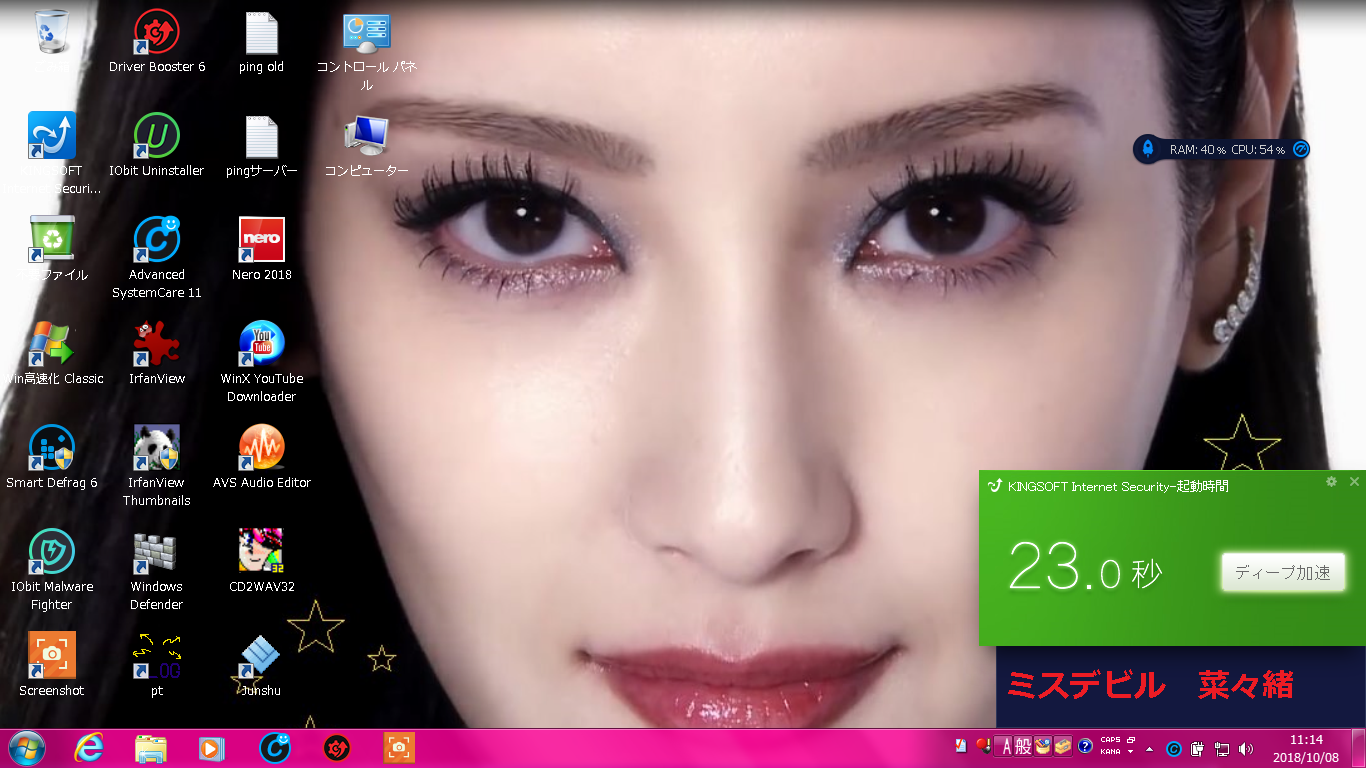
|
右クリックメニューに画像を表示する♪#1(右クリックで保存)
画像一覧表示ソフト
↓
irfan viewの使い方 「Irfan View の使い方」のところで、1.日本語化手順を読んで下さい
(日本語化パッチ)右クリックで保存
その他
Driver Booster
誰もがコンパネのデバイスマネージャーを見ると不明なデバイスがあると思いますが
このソフトですべてのドライバーを最新に更新してくれます
IEを立ち上げた時「このページは表示できません」と出た時、このソフトでスキャンすれば「検索中」と出て自動修復してくれます
その時「ネットワークに接続できませんでした」と出た時は、一度モデム側の電源を抜いて3分たったら入れ直して下さい、これでHPにつながります
Iobit Malway fighter
PCチェック&スキャンソフトです
データベースの更新ができます
HPが文字化けした時のこれを実行すると3分くらいスキャンしてその後修復画面で修復してくれます
HPからソフトをDLする時「保存」をクリックすると右下からメッセが出てきて「このソフトは安全です」と教えてくれます
そのとき「ブロック」とでたらそれはウイルス入りなのでDLしないで下さい
IObit Uninstaller
コンパネのアンインストから消した場合ファイルが残ってしまいます
このソフトは残ったファイル・5Kプレーヤーのようにコンパネからは絶対消すことの出来ないソフトもきれいに消してくれます
メディアプレーヤー
中でもVLC Media Playerはいろんなフォーマットに対応しているのでお勧めです
壊れたときの直し方
「コントロールパネル>プログラムのアンインストールの左側にある「プログラムと機能」で「Windowsの機能の有効化または無効化」を実行します。
「メディア機能」に「Windows Media Player」があるのでチェックを外してOKを押します。これでアンインストールされますがPCの再起動を一度行うことになります。
再起動したらまた同じように「Windowsの機能の有効化または無効化」を実行します。今度はメディアプレーヤーにチェックを入れて「OK」をクリック
これで再インストールされます
圧縮ソフト 7-Zip
Icecream Screen Recorder Setup
スクリーンショット&レコーダー
画面のショットと録画が出来ます
Advanced SystemCare 11
一応有料ソフトですが無料でも12種類スキャンは使えます
私は購入しましたがそれだけの価値はありました
スピードアップに加え19種類のコマンドでPCを最適化してくれます
AVS Audio Converter
以下のフリーソフトがDL出来ます
AVS Audio Editor
AVS Video Editor AVS Video Converter AVS
Video ReMaker(ファイルの結合が出来ます) AVS
Image Converter AVS Document Converter
AVS Registry Cleaner(これは入れたほうがいいです) AVS Disc Creator AVS Photo Editor
AVS Media Player
仮想メモリーの作り方
| コンピューターを右クリックしてプロパティを開き、システムの詳細をクリックします |
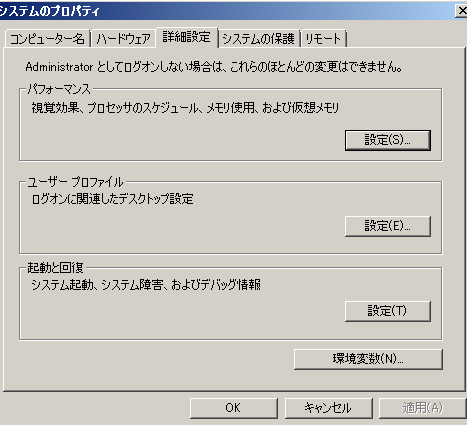 |
| 設定をクリックして以下の画面でパフォーマンス優先にするをクリック |
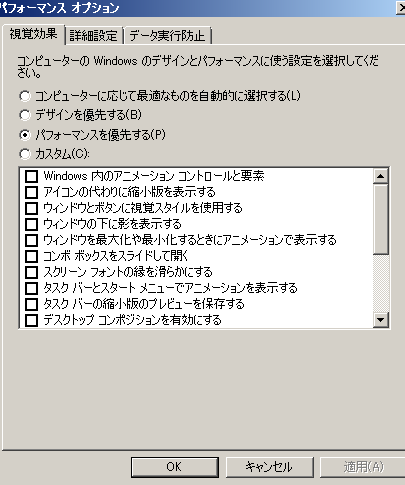 |
| 詳細設定をクリックしてこの画面をだします。そして「変更」をクリック |
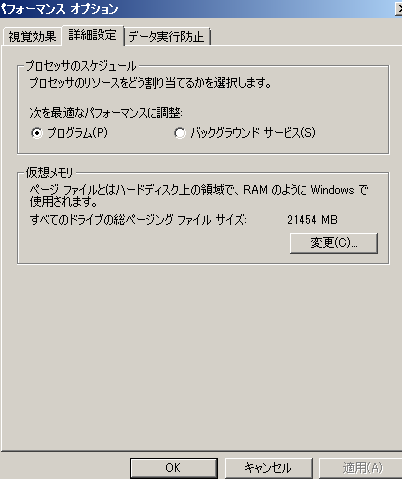 |
| Dをクリックして「カスタムサイズ」にチェックをいれて、以下のサイズを打ち込みます |
 |
| WIN高速化classicのPC詳細で見ると以下のように表示されます(PCのメモリーが4Gの場合) |
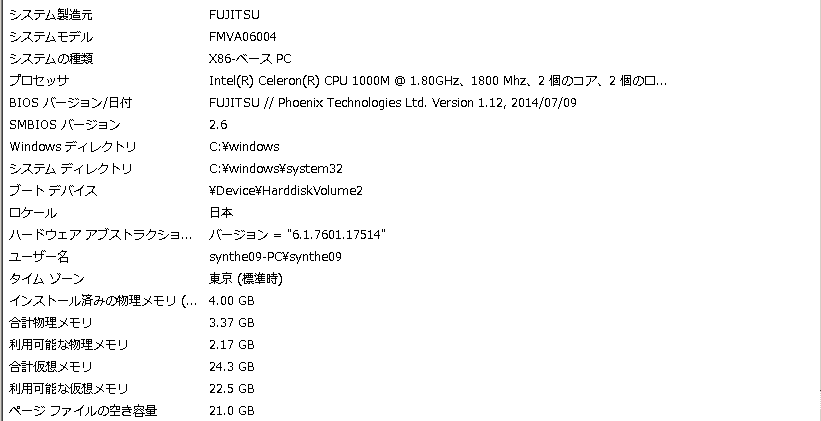 |
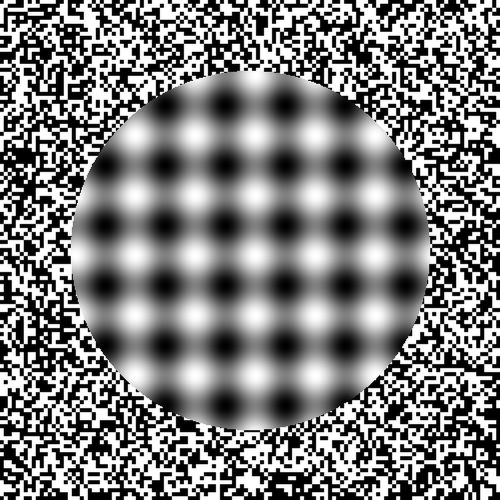 |
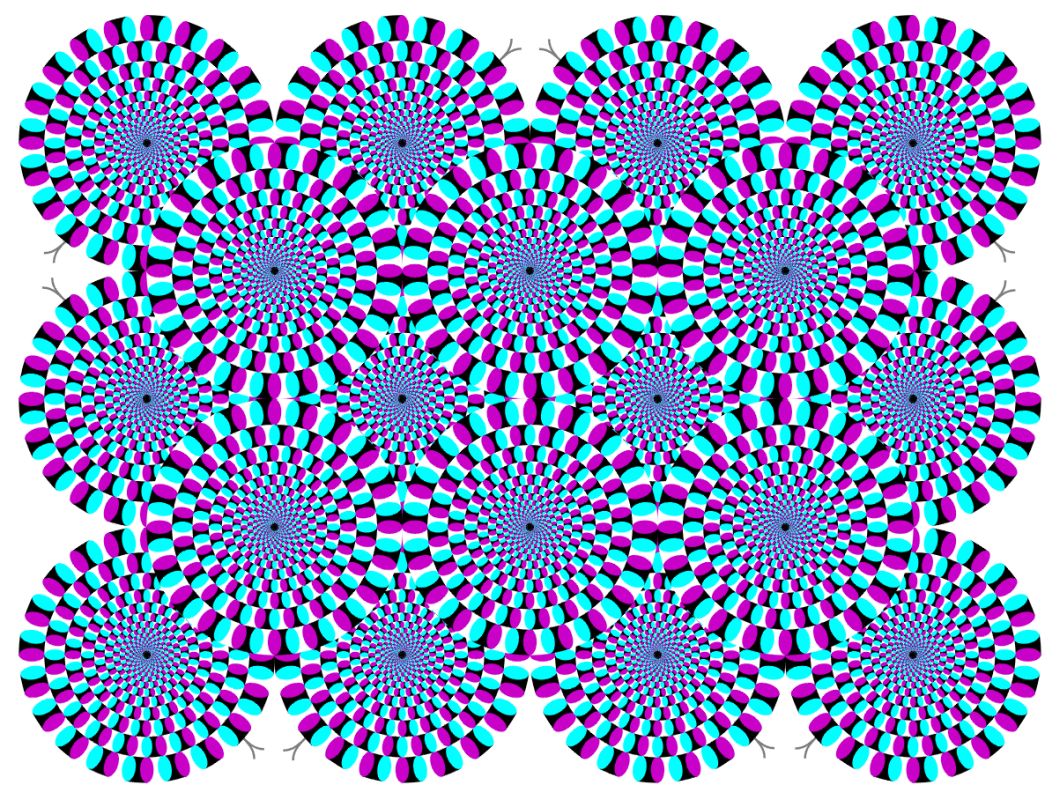 |